Hur man minskar storleken på en MP4-fil på Windows och Mac
Det är välkänt att videofiler är större än andra multimediafiler. De kan ta mycket plats på din dator eller mobil enhet upp till 10 GB per minut okomprimerad 1080p HD-video. Det är därför så många människor söker hur de ska minska MP4-filstorleken på sociala medier och forum. Men det är inte en enkel uppgift för nybörjare och genomsnittliga människor. Lyckligtvis kommer den här artikeln att dela flera sätt att minska MP4-filstorleken på datorn.

Del 1: Bästa alternativet för att minska MP4-filstorlek
Tipard Video Converter Ultimate är inte bara en kraftfull videokonverterare utan också en allt-i-ett MP4-lösning. Med det kan du få mer än ett sätt att minska storleken på MP4-videor för e-post, online och andra ändamål.
Nyckelfunktioner för den bästa MP4-filstorleksminskaren
1. Minska en MP4-filstorlek genom att ändra upplösning, format etc.
2. Behåll den ursprungliga videokvaliteten medan du minskar filstorleken.
3. Erbjuda omfattande bonusverktyg, till exempel videoredigering.
Naturligtvis är det det enklaste sättet att du kan minska storleken på en MP4-video på Windows och Mac.
Hur man minskar storleken på MP4-videofiler
Lägg till de stora MP4-filerna
Det finns två versioner av Video Converter Ultimate, en för Windows 10/8/7 och den andra för Mac OS X. Ladda ner och installera den rätta enligt ditt system. Starta sedan det, välj Verktygslåda i den översta menyraden och välj Videokompressor. Klicka på den stora plusikonen för att lägga till en stor MP4-fil som du vill krympa, eller dra och släpp videofilen till gränssnittet.

Minska filstorleken MP4
Efter laddning av video kommer du till profilgränssnittet. Flytta reglaget bredvid Storlek tills du är nöjd med filstorleken. Du kan också nedskalera Upplösning för att minska MP4-filstorleken. Klicka på Förhandsvisning för att se resultatet. Om du är nöjd ställer du in en specifik mapp för att spara den i rutan Spara till och klicka på Komprimera knapp. Några sekunder senare kan du hitta den mindre videofilen på din hårddisk.

Del 2: Hur man minskar filstorleken på MP4 med handbromsen
Handbrake är ett populärt videokonverteringsprogram för Windows, Linux och Mac. I den nya versionen kan du få flera förinställningar och anpassade alternativ för att minska filstorleken på MP4 gratis.
Öppna HandBrake på din dator. Klick Källa i det övre vänstra hörnet och klicka på Fil. Hitta den stora MP4-filen och klicka på Öppen.
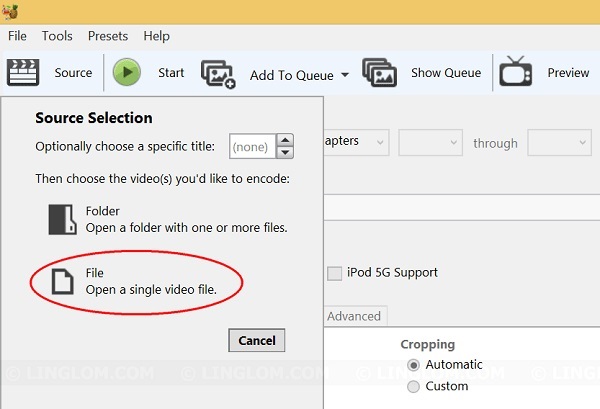
Gå till Förinställningar panel på höger sida. Välj Vanligt om du bara vill minska storleken på MP4-filen för e-post eller online. I annat fall väljer du rätt förinställning eller målenhet.
Ställ in utgångsdestinationen genom att slå på Bläddra knapp. Välj ett korrekt utgångsformat och markera rutan bredvid Webboptimerad. Alternativet Weboptimerad kommer att optimera videofilen för direktuppspelning online.
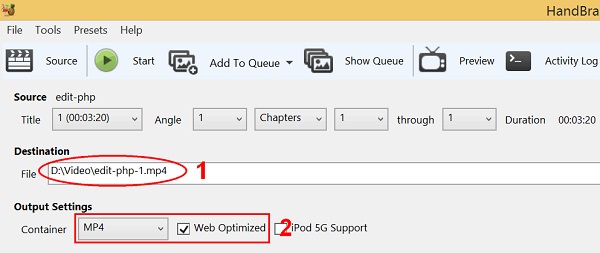
Gå till Video fliken och hitta Kvalitet alternativ. Justera värdet för att minska MP4-videofilstorleken. Gå sedan till Audio och ändra bitraten till 128 eller mindre för att minska utdatafilstorleken om du inte bryr dig om högkvalitativ ljud.
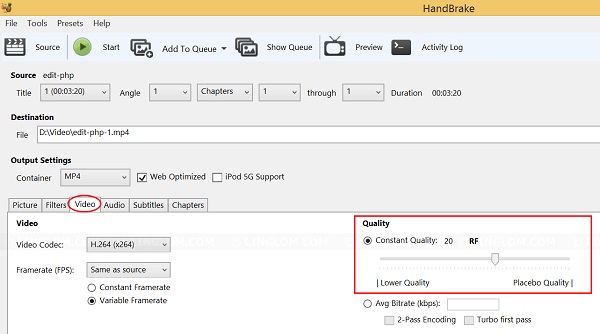
Slutligen klickar du på Start -knappen för att börja minska storleken på MP4-filen för e-post, online och mer.
Anmärkningar: Enligt vår forskning kan HandBrake minska filstorleken på MP4, men resultatet filstorlek beror på många faktorer, såsom video och ljudkvalitet, källfil, etc.
Del 3: Hur man minskar filstorlek MP4 online
Om du inte gillar att installera programvara på din dator är online-videokompressorappar en alternativ lösning. De flesta av dem är fria att använda med vissa begränsningar, till exempel filstorlek. Vi använder PS2PDFs MP4-videokompressor som exempel för att visa hur det fungerar.
steg 1 Kör en webbläsare, kopiera och klistra in https://www.ps2pdf.com/compress-mp4 i adressfältet och tryck på ange på tangentbordet för att komma åt webbappen.
steg 2 Klicka på Lägg till filer -knappen och ladda upp MP4-videofilerna som du vill komprimera. Den kan hantera upp till 400 MB filer per uppgift.
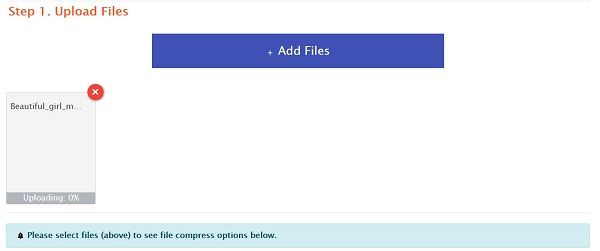
steg 3 Gå till Outputkvalitet och filstorlek Välj sättet att minska MP4-filstorleken från Minska filstorleken alternativ, till exempel Procent. Ställ sedan in önskad filstorlek nedan.
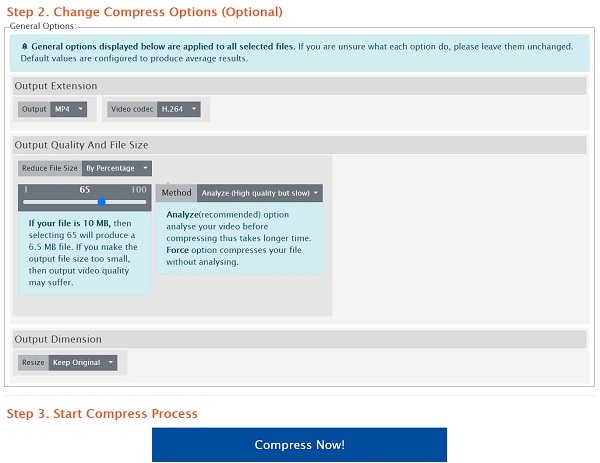
steg 4 Klicka på Komprimera för att börja minska filstorleken på MP4 online. När det är klart ska du kontrollera filstorleken och klicka på Download när du är nöjd.
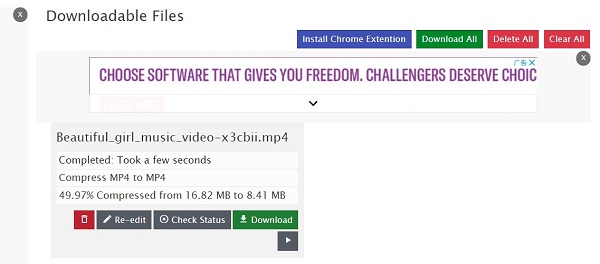
Del 4: Vanliga frågor om att minska MP4-filstorlek
Hur gör jag en MP4-fil mindre till e-post?
De flesta e-postleverantörer har filstorleksgräns. Med Gmail till exempel kan du skicka ett mail upp till 25 MB. Därför skulle du bättre minska MP4-filstorleken innan du skickar den. Vi delade tre metoder för att göra det ovan.
Kan jag komprimera en MP4-videofilstorlek?
Även om MP4 är ett komprimerat videoformat, finns det fortfarande utrymme för komprimera MP4-videofil storlek genom att ändra upplösning, video- och ljudkvalitet, längd och mer. Med ett annat ord kan du komprimera en MP4-videofilstorlek.
Hur gör jag en MP4-fil mindre utan att förlora kvaliteten?
Generellt sett minskar de flesta program MP4-filstorleken genom att nedskalera video- och ljudkvaliteten, t.ex. HandBrake. Om du oroar dig för kvalitetsförlust kan du prova ett kraftfullt verktyg, som Tipard Video Converter Ultimate.
Slutsats
Stora MP4-filer tar inte bara mycket utrymme utan kan också bromsa enhetens prestanda. Det är därför vi delar tre metoder för att minska filstorleken på MP4-videor i den här artikeln. HandBrake är det bästa alternativet för personer som har begränsad budget. Online-appen är tillgänglig när det inte är bekvämt att installera programvara. Tipard Video Converter Ultimate är det bästa valet att utföra uppgiften utan att förlora kvaliteten. Om du stöter på andra problem, vänligen lämna ett meddelande nedan.







